Wohin mit Stardew Valley-Screenshots? (Sicherer Ort)
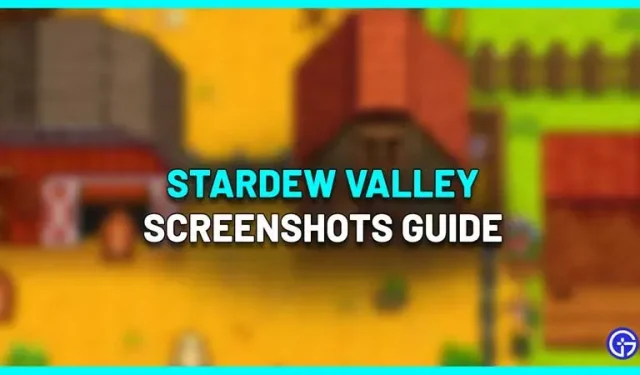
Stardew Valley ist ein Farmsimulations-Rollenspiel, in dem Sie ein Layout erstellen und gestalten können, das sich auf Pflanzen, Maschinen, Tiere oder alles andere konzentriert. Wenn Sie Ihren Freunden Ihre Farm zeigen möchten, können Sie einen Screenshot machen, aber wohin gehen die Stardew Valley-Screenshots? Hier ist der Ort, den Sie unbedingt besuchen sollten.
Standort der Stardew Valley-Screenshots – wo werden sie gespeichert?
Hier werden standardmäßig Screenshot-Dateien gespeichert:
- Windows: %appdata%\StardewValley\Screenshots
- Mac und Linux: ~/.local/share/StardewValley/Screenshots
- Nintendo Switch-Albumseite
- PS4: Einstellungen > Speicher > Systemspeicher > Aufnahmegalerie
So machen Sie einen Screenshot in Stardew Valley
Screenshot vom Spiel
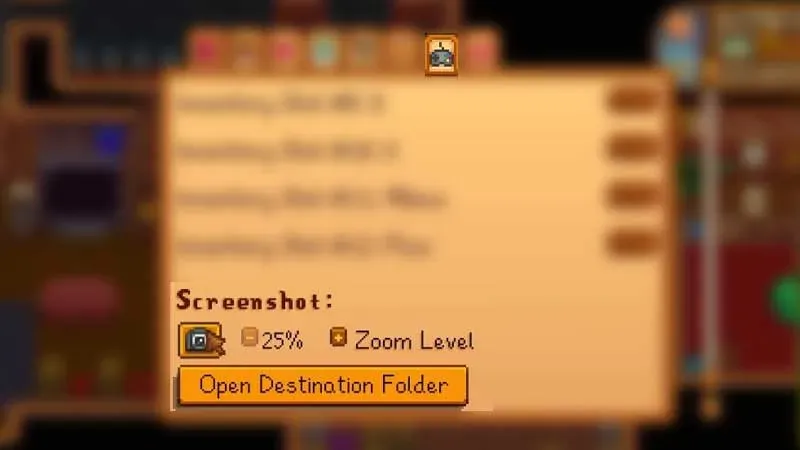
- Drücken Sie ESC, um zum Pausenmenü im Spiel zu gelangen.
- Klicken Sie auf die Registerkarte „Optionen“ (Controller-Symbol) und scrollen Sie nach unten.
- Unter der Überschrift „Screenshot“ sollte ein Kamerasymbol angezeigt werden.
- Wählen Sie die Zoomstufeneinstellungen und klicken Sie dann auf das Kamerasymbol, um einen Screenshot zu machen.
Um zu dem Speicherort der Screenshots zu navigieren, klicken Sie auf die Schaltfläche „Zielordner öffnen“, die sich direkt unter dem Kamerasymbol befindet. Dadurch gelangen Sie zu dem Ordner, in dem alle Ihre Screenshots im Spiel gespeichert sind. Kopieren Sie den Pfad und speichern Sie ihn zur späteren Verwendung. Sie können ein Bild auch von dort kopieren und in einen neuen Ordner auf Ihrem Desktop einfügen.
Steam-Overlay-Screenshots
Wenn Sie Screenshots von Stardew Valley über Steam auf dem PC machen möchten, drücken Sie F12 auf Ihrer Tastatur. Sie sehen eine Benachrichtigung mit der Meldung „Screenshot gespeichert“.
- Um das Steam-Overlay während des Spielens anzuzeigen, drücken Sie Umschalt + TAB (Standard).
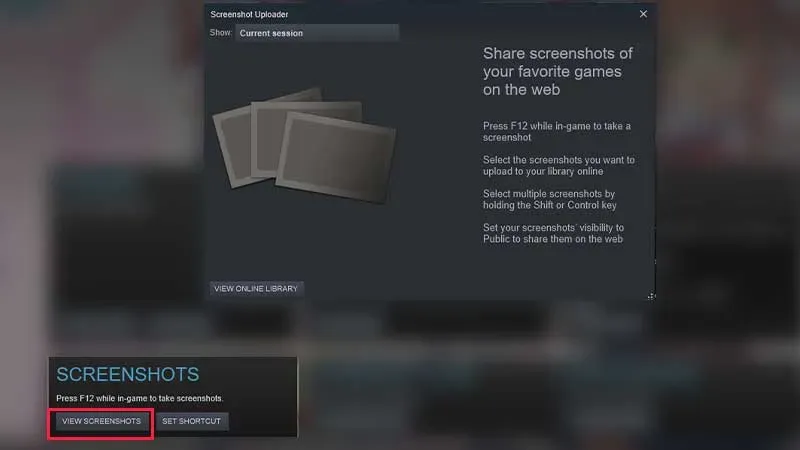
- Suchen Sie den Abschnitt „Screenshots“ in der unteren linken Ecke des Bildschirms.
- Klicken Sie auf die Schaltfläche „Screenshots anzeigen“.
- Sie sollten nun einen Screenshot-Uploader sehen, mit dem Sie die Screenshots auswählen können, die Sie in Ihre Online-Bibliothek hochladen möchten.
- Und wenn Sie sie online teilen möchten, stellen Sie die Screenshots so ein, dass sie für alle sichtbar sind. Andernfalls können Sie es privat halten. Klicken Sie auf die Schaltfläche „Hochladen“, um den Vorgang abzuschließen. Das Bild wird nun in der Steam-Cloud gespeichert.
- Klicken Sie oben neben „Community“ auf Ihren Profilnamen und wählen Sie die Registerkarte „Screenshots“. Hier sehen Sie Ihre Screenshots, einschließlich öffentlich, nur für Freunde, privat und nicht registriert.
Dies soll Ihnen helfen, Fotos von Ihrem Bauernhof zu machen und diese mit Ihren Freunden zu teilen.


Schreibe einen Kommentar